创建约会
可以使用“日历”创建一个全天约会,或短时间的约会。 可以创建可以单独的约会,也可以创建一系列约会。
创建单独约会
请执行以下步骤:
-
选择“文件”->“新建”->“约会”。
-
在“约会”选项卡式部分中输入约会详细资料。 下表介绍“约会”选项卡式部分中的各个元素:
-
要安排一个警报以便提醒您有日程安排,请单击“提醒”选项卡。 下表介绍“提醒”选项卡式部分中的元素:
元素
说明
基本
显示约会的日期、开始时间和结束时间。
显示消息
从下拉列表中选择以下一种报警类型:
-
显示消息
-
发出声音
-
运行程序
-
发送电子邮件
时间单位旋转框
使用旋转框指定时间单位的数量。
分钟
从下拉列表中选择以下时间单位之一:
-
分钟
-
小时
-
天
之前
从下拉列表中选择以下选项之一:
-
之前
-
之后
约会开始
从下拉列表中选择以下选项之一:
-
约会开始
-
约会结束
选项
单击“选项”按钮会显示“报警选项”对话框。 请参阅“警报选项”对话框 。
警报列表
此元素显示了为当前选定约会设置的警报列表。
添加
单击“添加”会将指定的报警添加到“提醒”列表中。
删除
单击“删除”会从“提醒”列表中删除指定的报警。
注意:Evolution使用各种源的时区设置。 在每种源中,必须将时区设置为相同的值,这样提醒功能才能正常工作。 有关如何设置时区的详细信息,请参阅设置日历和任务首选项 。
-
-
要保存约会,请选择“文件”->“保存”。
要保存约会然后关闭“约会”窗口,请选择“文件”->“保存并关闭”。
要将约会保存到文件中,请选择“文件”->“另存为”,显示“另存为”窗口。 键入文件名,然后单击“确定”。
要关闭“约会”窗口而不保存约会,请选择“文件”->“关闭”。
-
要预览约会的详细资料,请选择“文件”->“打印预览”。
要打印约会的详细资料,请选择“文件”->“打印”。
“警报选项”对话框
使用“警报选项”对话框可以指定警报的附加选项。 下表介绍了“警报选项”对话框中的各个元素:
|
元素 |
说明 |
|---|---|
|
重复警报 |
选择此选项可多次显示警报。 |
|
额外次数 |
使用此旋转框可以指定重复警报的次数。 |
|
间隔时间 |
使用此旋转框指定每次重复警报之间的时间间隔。 |
|
分钟 |
|
|
文本框 |
|
创建全天约会
请执行以下步骤:
-
选择“文件”->“新建”->“全天约会”。 即可显示“约会”窗口,该窗口已选定了“全天事件”选项。 “约会”窗口类似于当您选择“文件”->“新建”->“约会”后显示的窗口,只是不显示开始时间和结束时间。
-
按创建单独约会 中所述,在“约会”窗口中输入相应的详细资料。
-
选择“文件”->“保存并关闭”。
Evolution会保存该全天约会,然后关闭“约会”窗口。
创建循环约会
请执行以下步骤:
-
按照创建单独约会 所述创建一个约会。
-
在“约会”窗口中,单击“循环”选项卡,以显示“循环”选项卡式部分。 下表介绍了“循环”选项卡式部分中的各个元素:
元素
说明
基本
显示约会的日期、开始时间和结束时间。
循环规则
-
不循环: 选择此选项只安排一次约会。
-
简单循环: 选择此选项使用预定义的设置安排一系列约会。
-
自定义循环: 如果选择了此选项,日程中就包含无法在
Evolution中编辑的循环。
间隔时间
使用此旋转框指定一系列约会之间彼此的时间间隔。
天
-
天
-
周
-
月
-
年
永远
从下拉列表中选择以下选项之一,以指定这一系列约会的结束时间:
-
永远: 选择此选项指定该系列约会会一直持续下去。
-
持续时间: 选择此选项显示“次数”旋转框。 使用旋转框指定这一系列约会的数量。
-
直到: 选择此选项显示一个下拉组合框。 使用下拉组合框指定这一系列约会中最后一个约会的日期。
例外
使用此下拉组合框不想安排约会的一系列日期。
添加
单击“添加”会将指定的日期添加到例外列表中。
修改
单击“修改”对例外列表中的选定日期进行指定的修改。
删除
单击“删除”从例外列表中删除选定日期。
预览
“预览”部分显示当月所有的日期。 当日用红色框括起来。 当前系列中安排了约会的日期以粗体显示。 图形 6–2 显示了典型的“预览”部分。
单击预览部分月份名称左侧的左箭头会显示上月。 多次单击左箭头会依次向前滚动到前几个月。
单击“预览”部分的月份名称右侧的向右箭头,以显示下月。 多次单击右箭头会依次向后滚动到后几个月。
-
-
选择“文件”->“保存并关闭”。
Evolution会保存这一系列约会,并关闭“约会”窗口。
图形 6–2 典型的预览部分
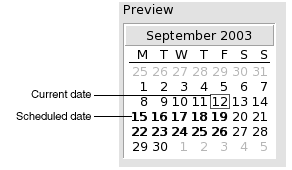
- © 2010, Oracle Corporation and/or its affiliates
